- 1. Enregistrer l'écran avec le son et la webcam
- 2. Enregistrer l'écran des appareils iOS sur l'ordinateur
- 3. Créer facilement des vidéos professionnelle avec des outils d'IA, des effets et d'autres ressources créatives
- 4. Utilisez la puissance de l'IA pour améliorer la qualité de la voix, réduire les bruits de fond
- 5. Outils IA puissantes : générateur de miniature, générateur de clip, changeur de voix, texte en voix ou voix en texte, etc.

Comment utiliser Airshou ?
Airshou est une application d'enregistrement d'écran bien connue qui fonctionne parfaitement sur iOS sans jailbreak. Cette application est compatible avec presque tous les appareils iOS. Dans cet article, nous allons vous montrer un tutoriel complet sur la façon de télécharger l'application Airshou sur votre appareil iOS et de l'utiliser pour enregistrer votre écran sur votre iPhone ou iPad.
Si vous cherchez un enregistrement d'écran rapide sur votre appareil iOS et que vous utilisez iOS 11, vous pouvez utiliser la fonction d'enregistrement intégrée de l'iPhone.
- Partie 1. Où et comment télécharger l'application Airshou ?
- Partie2. Comment utiliser Airshou pour enregistrer des écrans ? (Tutoriel vidéo)
- Partie 3. Alternatives à Airshou pour l'enregistrement des appareils iOS
Partie 1 : Où télécharger et comment télécharger Airshou ?
Si vous recherchez "Airshou" sur l'APP store, vous constaterez qu'Airshou ne figure pas dans la liste des résultats de recherche. Alors, où pouvez-vous obtenir l'application Airshou sans vous soucier du problème de sécurité ? Pour pouvoir utiliser le système d'enregistrement d'Airshou, vous devez suivre les étapes suivantes sur votre appareil iOS :
- Étape 1 : tout d'abord, vous devez ouvrir Safari sur votre appareil iOS.

- Étape 2 : Il est maintenant temps de rechercher un site Web nommé iemulators.com.
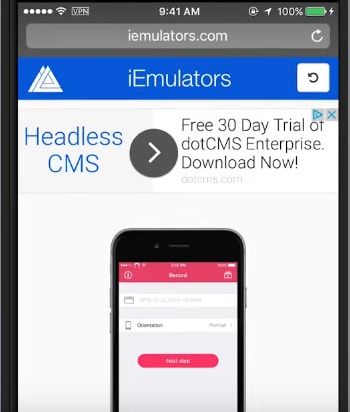
- Étape 3 : Appuyez simplement sur le bouton d'installation d'airshow sur l'écran de votre appareil.
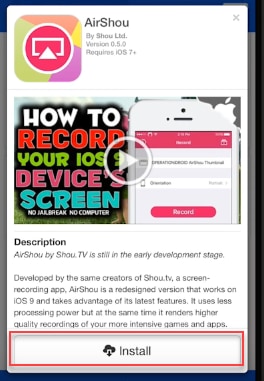
- Étape 4 : Appuyez sur le bouton d'installation pour l'ajouter à votre écran d'accueil.
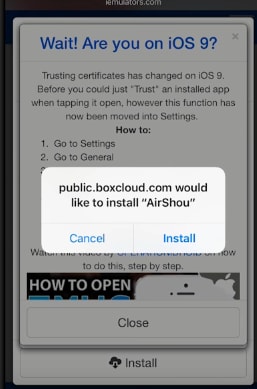
- Étape 5 : Enfin, votre demande sera téléchargée en quelques minutes.
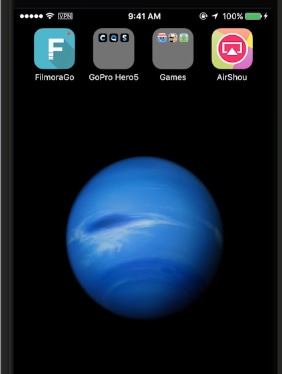
- Étape 6 : Profitez de votre application.
Partie 2 : Comment utiliser Airshou pour enregistrer l'écran ?
Consultez notre tutoriel vidéo pour apprendre à utiliser Airshou ci-dessous :
 Téléchargement sécurisé
Téléchargement sécurisé Téléchargement sécurisé
Téléchargement sécuriséAfin d'utiliser le système d'enregistrement d'Airshow, vous devez suivre les étapes suivantes sur votre appareil iOS :
- 1. Au tout premier stade, vous devez faire confiance à l'application. Pour ce faire, il vous suffit de vous rendre dans les paramètres, puis d'aller dans Général, et enfin de cliquer sur l'option de réglage du profil. Sélectionnez Airshou, puis cliquez sur le bouton de confiance sur votre écran. Enfin, confirmez le processus.
- 2. Vous pouvez maintenant ouvrir cette application sur votre appareil et appuyer sur le bouton d'enregistrement pour commencer à enregistrer l'écran. Les utilisateurs peuvent faire des réglages personnalisés pour la résolution.
- 3. Il est temps de lancer la diffusion, mais assurez-vous que la mise en miroir est activée dans votre appareil. Le processus d'enregistrement va être lancé.
- 4. Une fois que vous avez terminé votre enregistrement, retournez à l'application et appuyez sur le bouton d'arrêt.
- 5. Vous pouvez prévisualiser votre enregistrement et, une fois finalisé, le sauvegarder directement à l'endroit de votre choix sur votre appareil.
Partie 3 : Alternatives à Airshou pour l'enregistrement des appareils iOS :
Airshou est l'application la plus populaire disponible pour l'enregistrement d'écran d'iPhone. Voici quelques-unes de ses principales caractéristiques :
- 1. Il s'agit de l'un des systèmes d'enregistrement d'écran les plus efficaces pour votre appareil iOS, qui utilise très peu de ressources du processeur.
- 2. Vous pouvez facilement enregistrer des jeux à l'aide de cette application, ainsi que créer des didacticiels pour d'autres applications.
- 3. Airshou peut développer des vidéos à 1080P avec des capacités de 60fps.
- 4. Il offre un enregistrement stéréo de très haute qualité.
- 5. Il peut être facilement installé sur les iPhone, iPad et autres appareils de type iPhone.
Si vous recherchez des alternatives possibles à l'application Airshou, ces deux applications vous seront utiles :
1. Vidyo :

Il s'agit également d'une application d'enregistrement d'écran identique à Airshou à laquelle vous pouvez accéder facilement depuis la boutique d'applications moyennant un paiement de 4,99 $. Cette application peut aider les utilisateurs à capturer tout l'écran de l'appareil avec facilité tout en capturant les informations audio. Vous pouvez installer cette application avancée sur votre appareil avec l'aide de l'outil Cydia Impactor et elle est compatible avec iOS 10 ainsi que 9.
2. Quicktime Player :

Cette application d'enregistrement d'écran est la propriété d'Apple elle-même, mais elle peut être utilisée pour les appareils Mac et Windows. Voici quelques-unes des principales caractéristiques de cette application :
- Plate-forme multimédia de haute technologie.
- Lecteur multimédia hautement sophistiqué.
- Technologie avancée pour l'enregistrement vidéo qui nécessite moins d'espace de stockage et de bande passante.
- Les utilisateurs apprécient la souplesse de ses formats de fichiers.
3. Wondershare DemoCreator
Si vous voulez enregistrer l'écran de votre PC ou Mac Windows avec un logiciel d'enregistrement d'écran facile à utiliser mais suffisamment puissant, nous vous recommandons d'essayer Wondershare DemoCreator, qui est un enregistreur d'écran spécialement conçu avec des fonctions d'édition vidéo intégrées.
- Ajouter des marqueurs aux points importants pendant l'enregistrement
- Capturez la vidéo, l'audio du système, la webcam et le micro en même temps.
- Enregistrez l'ensemble de l'écran ou seulement une partie de votre écran.
- Détacher l'audio et enregistrer la narration vocale pendant le montage et réduire le bruit
- Utilisez l'effet de flou pour brouiller les informations privées ou supprimer le filigrane.
 Téléchargement sécurisé
Téléchargement sécurisé Téléchargement sécurisé
Téléchargement sécurisé
![Top 10 des logiciels de studio d'enregistrement gratuits [Mise à jour 2025]](https://images.wondershare.com/democreator/thumbnail/edit-videos-on-windows.jpg)
